
DAFTAR ISI
Menyisipkan Grafik SmartArt
🔴 Cara :
- Klik tab Insert ⇛ di grup Illustrations ⇛klik tombol SmartArt.

- Di panel kiri kotak dialog Choose a SmartArt Graphic ⇛ klik tipe diagram yang kamu inginkan.
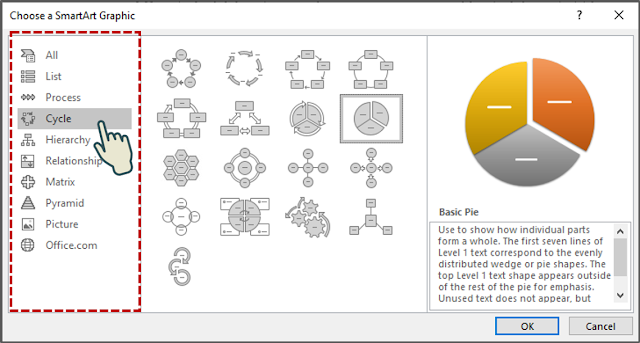
- Di panel tengah ⇛ klik tata letak yang kamu inginkan ⇛ lalu klik OK.

Menghapus Bentuk Dari SmartArt Graphic
🔴 Cara :
- Klik bentuk ⇛ lalu tekan tombol Delete.

Mengubah Skema Warna Diagram
🔴 Cara :
- Klik tab Design ⇛ di grup SmartArt Styles ⇛ klik tombol Change Colors ⇛ lalu klik skema warna yang kamu inginkan.

Menerapkan Style pada Diagram
🔴 Cara :
- Klik tab Design ⇛ di galeri SmartArt Styles ⇛ klik gaya yang ingin kamu terapkan.
Menerapkan Style Pada Bentuk Diagram
🔴 Cara ke-1 :
🔴 Cara ke-2 :
- Klik tab Format ⇛ klik peluncur kotak dialog Shape Styles.
- Di panel Format Shape ⇛ pada halaman Fill & Line, Effects, dan Layout & Properties ⇛ pilih efek yang ingin Anda terapkan.


